如何设置JDK环境变量配置(一步步教你设置JDK环境变量)
在开发Java应用程序之前,我们需要先安装和配置JavaDevelopmentKit(JDK)。JDK是Java开发的基础工具集,包含了编译器、调试器和其他必要的工具。为了正确使用JDK,我们需要设置JDK环境变量,以便操作系统能够找到JDK的安装路径。本文将一步步教你如何设置JDK环境变量配置,确保你可以顺利开发Java应用程序。

1.下载和安装JDK
在Oracle官网上下载最新的JDK安装程序,并按照提示进行安装。安装过程中可以选择自定义安装路径。
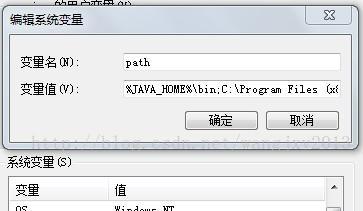
2.找到JDK安装路径
安装完成后,需要找到JDK的安装路径。默认情况下,JDK会被安装在"C:\ProgramFiles\Java\"目录下。
3.打开系统属性窗口
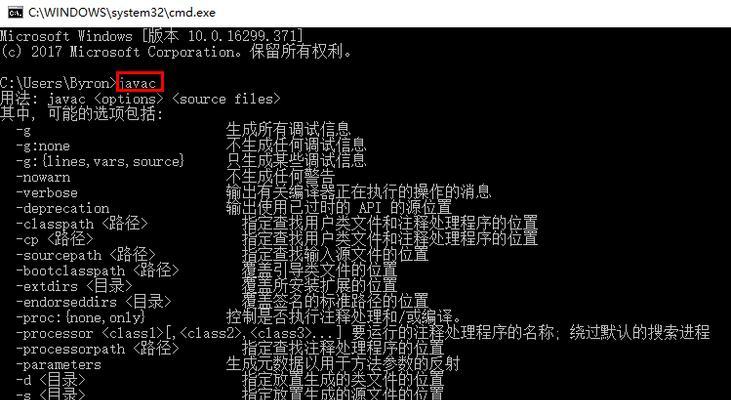
点击开始菜单,右键点击“计算机”(或者“此电脑”),选择“属性”。在弹出的窗口中,点击“高级系统设置”。
4.进入环境变量设置
在系统属性窗口中,点击“高级”选项卡,然后点击“环境变量”按钮。
5.添加JDK环境变量
在环境变量窗口中,找到“系统变量”下的“Path”变量,并点击“编辑”按钮。在弹出的窗口中,点击“新建”按钮,并将JDK安装路径添加到新建的变量值中。
6.配置JAVA_HOME变量
继续在环境变量窗口中,点击“新建”按钮,添加一个名为“JAVA_HOME”的系统变量,并将JDK安装路径作为变量值。
7.验证环境变量配置
为了确保环境变量配置生效,需要重新打开命令提示符窗口,并输入“java-version”命令。如果正确配置了JDK环境变量,将会显示JDK的版本信息。
8.配置CLASSPATH变量
在环境变量窗口中,点击“新建”按钮,添加一个名为“CLASSPATH”的系统变量,并设置变量值为“.;%JAVA_HOME%\lib”。这样可以让操作系统在运行Java程序时自动搜索类路径。
9.配置其他JDK相关变量(可选)
根据需要,可以配置其他与JDK相关的环境变量,如“JRE_HOME”、“JAVAC_HOME”等。这些变量可以根据实际情况进行设置。
10.使用环境变量
完成以上配置后,你就可以在命令提示符窗口或其他集成开发环境(IDE)中使用JDK了。操作系统将自动找到JDK的安装路径,并使用正确的版本。
11.修改环境变量配置
如果需要修改或删除已配置的环境变量,只需回到环境变量窗口,找到相应的变量并进行修改或删除操作即可。
12.更新JDK版本
在Java的更新发布后,你可能需要更新JDK版本。为了避免冲突和混乱,建议先卸载旧版本的JDK,然后按照上述步骤重新安装和配置新版本的JDK。
13.遇到问题?请查阅文档或寻求帮助
如果在设置JDK环境变量过程中遇到问题,可以查阅Java官方文档或在相关技术论坛上寻求帮助。Java开发者社区通常乐于解答各种技术问题。
14.JDK环境变量配置的重要性
正确配置JDK环境变量对于开发Java应用程序至关重要。只有在正确的环境下,我们才能正常编译、运行和调试Java代码,充分发挥Java的强大功能。
15.结束语
通过本文的步骤,你已经学会了如何设置JDK环境变量配置。这是Java开发的第一步,也是非常重要的一步。希望这篇文章能帮助你顺利进行Java开发,并为你的项目带来成功和成就感。祝你编写出高效、稳定的Java应用程序!
版权声明:本文内容由互联网用户自发贡献,该文观点仅代表作者本人。本站仅提供信息存储空间服务,不拥有所有权,不承担相关法律责任。如发现本站有涉嫌抄袭侵权/违法违规的内容, 请发送邮件至 3561739510@qq.com 举报,一经查实,本站将立刻删除。

